Publicitate
 Microsoft a lansat-o Candidatul de lansare a Windows 7 (Win7RC) și îl pune la dispoziție, bine, aproape tuturor!
Microsoft a lansat-o Candidatul de lansare a Windows 7 (Win7RC) și îl pune la dispoziție, bine, aproape tuturor!
În trecut, candidații beta și candidații de eliberare ar fi, în mod normal, eliberați profesioniștilor din IT care aveau un computer în plus pentru a testa lucruri de genul acesta. Cu toate acestea, ce se întâmplă dacă aveți doar un singur computer acasă și doriți cu adevărat să testați Win7RC, ce faceți?
Iată răspunsul și nu este atât de înfricoșător pe cât te-ai putea crede. Instalați o mașină virtuală (VM). Ce sunteți în blaze albastre este o mașină virtuală? Gândiți-vă la el ca la un computer în interiorul unui computer. Apoi, puteți instala orice doriți să testați pe el, fără teamă să vă pierdeți sistemul de operare principal și fișierele de pe acesta.
Voi prezenta o schiță a instalării VirtualBox de la Sun. Există câteva VM-uri acolo, am ales doar Sun pentru că mi-a fost recomandat de un prieten care cunoaște mult mai mult despre calculatoare decât mine. Da este adevarat. Cineva știe mai multe decât mine. Bine, majoritatea oamenilor știu mai multe decât mine.
Pasul 1 - Descărcați Sun VirtualBox
Mergeți la Sun Descărcare VirtualBox pagina de unde puteți descărca versiunea potrivită pentru dvs. Puteți utiliza VirtualBox pe Windows x86, Mac OSX (bazat pe Intel), Linux și, desigur, Solaris.
Sunt un computer, așa că voi merge pentru versiunea Windows. Este de 63 MB, deci dacă conexiunea dvs. este lentă, acesta este un moment bun pentru a chema aproapele și a spune salut.
Pasul 2 - Începeți Instalarea
 Găsiți fișierul de instalare VirtualBox pe desktop și faceți dublu clic pe el. Instalarea va începe. În timpul instalării, veți întâlni două sau trei Avertismente cu logo-ul Windows. Continuați și faceți clic pe continuați dacă au sens pentru dvs.
Găsiți fișierul de instalare VirtualBox pe desktop și faceți dublu clic pe el. Instalarea va începe. În timpul instalării, veți întâlni două sau trei Avertismente cu logo-ul Windows. Continuați și faceți clic pe continuați dacă au sens pentru dvs.
Următoarea fereastră pe care o veți vedea va oferi la fel de multe opțiuni pe care le doriți. Am lăsat-o așa cum a fost și am instalat opțiunile. Mi-aș dori ca testul meu Win7RC să fie cât mai funcțional posibil.
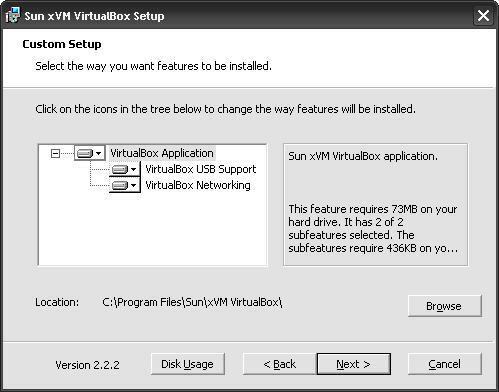
În acest moment, este posibil să primiți un avertisment despre dezactivarea VirtualBox pentru dezactivarea cardului de rețea pentru un pic. Este în regulă. Doar click da.
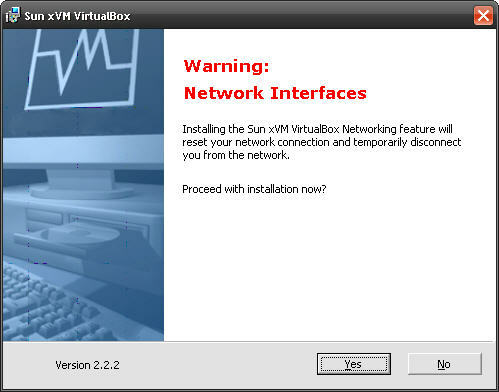
La finalul instalării, vi se va cere dacă doriți să porniți VirtualBox după încheierea instalării. Sigur de ce nu?
Pasul 3 - Înregistrare
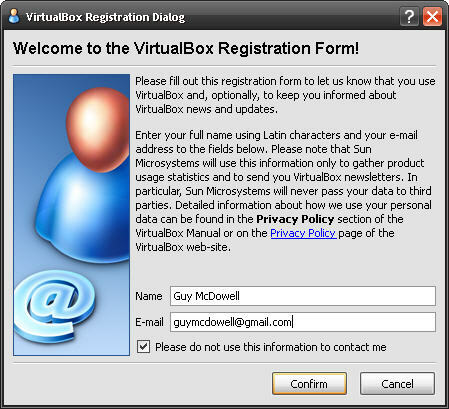
Se pare că nu există nicio cale în jurul înregistrării. Nu-mi place să înregistrez software, doar pentru că urăsc spamul. Îți oferă opțiunea de renunțare, așa că mergi mai departe și folosește asta.

Mi s-a părut ciudat faptul că au simțit nevoia să-mi mulțumească pentru „găsirea timpului pentru a completa formularul de înregistrare”. Am simțit că tonul acelei „mulțumiri” este un pic crunt. Indiferent de. Poate sunt doar nesigur. Software-ul este bun.
Pasul 4 - Porniți VirtualBox
Acum VirtualBox este gata să înceapă! După ce este complet instalat, vi se va prezenta următoarea fereastră.
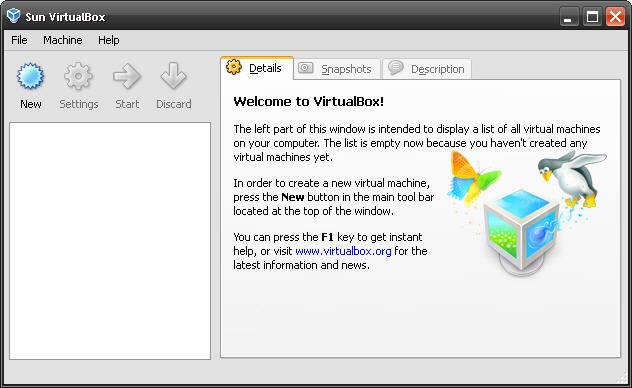
Doar pentru că VirtualBox rulează, nu înseamnă că aveți o mașină virtuală încă. Pentru a face acest lucru, trebuie să creați o nouă mașină virtuală. Ceea ce urmează frumos în Pasul 5.
Pasul 5 - Creați o mașină virtuală nouă
Pur și simplu începeți făcând clic pe pictograma albastră cu aspect de soare care citește Nou. Asta începe lucrurile. De aici înainte, trebuie doar să urmați indicațiile. Dar vă voi oferi câțiva indicatori oricum.
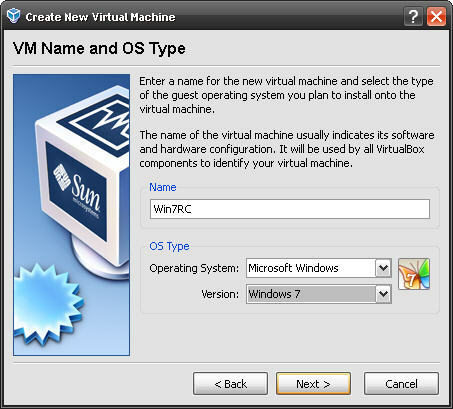 Acest lucru îl face pe Sun VirtualBox perfect pentru testarea Windows 7. Acesta are deja prevederi pentru versiunea respectivă. Cat de tare e asta? Bine, deci este doar moderat în comparație cu luptele cu cuțitul maimuță și ninja.
Acest lucru îl face pe Sun VirtualBox perfect pentru testarea Windows 7. Acesta are deja prevederi pentru versiunea respectivă. Cat de tare e asta? Bine, deci este doar moderat în comparație cu luptele cu cuțitul maimuță și ninja.
Așadar, numește-ți mașina virtuală și selectează sistemul de operare și versiunea potrivită. Clic Următor →.
 Configurația sugerează încă 512 MB Microsoft spune că Win7RC necesită minimum 1 GB sau 1024 MB de memorie RAM. Deci pentru asta ar trebui să mergi. Dacă computerul dvs. are mai puțin de 2 GB RAM, poate doriți să reexaminați instalarea Win7RC pe o mașină virtuală. Nu va funcționa suficient de bine pentru a-i da o evaluare cinstită.
Configurația sugerează încă 512 MB Microsoft spune că Win7RC necesită minimum 1 GB sau 1024 MB de memorie RAM. Deci pentru asta ar trebui să mergi. Dacă computerul dvs. are mai puțin de 2 GB RAM, poate doriți să reexaminați instalarea Win7RC pe o mașină virtuală. Nu va funcționa suficient de bine pentru a-i da o evaluare cinstită.
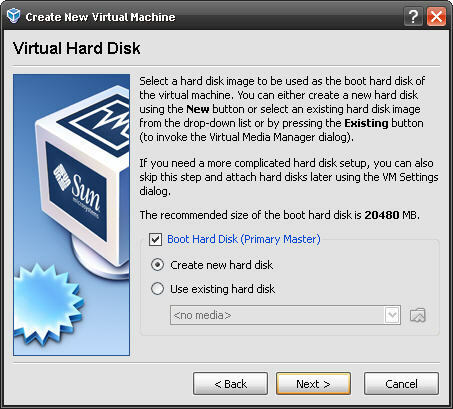 Configurația implicită aici este bine. Totuși, ceea ce faci pe ecranul următor, face o mare diferență.
Configurația implicită aici este bine. Totuși, ceea ce faci pe ecranul următor, face o mare diferență.
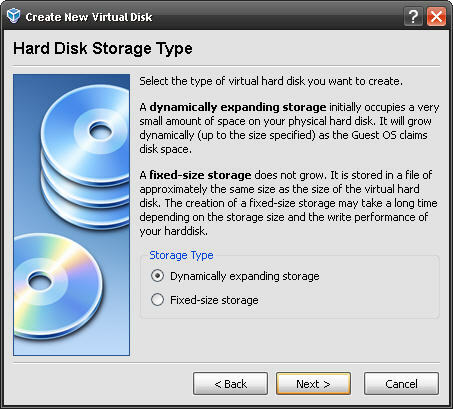 Există alegeri aici și una poate fi mai bună decât cealaltă. Microsoft sugerează să ai un minim de 20 GB pentru o instalare a Win7RC. Așadar, puteți selecta spațiu de stocare la dimensiuni fixe și setați-l pentru 20 GB. Îl joc pe partea sălbatică și folosesc Extinderea dinamică a stocării opțiune. Acest lucru poate afecta performanța mașinii virtuale și Win7RC. Sunt în regulă cu asta pentru instalarea mea, deoarece am doar 20 GB de spațiu liber pe computer și nu vreau să îl folosesc pe toate dacă este posibil.
Există alegeri aici și una poate fi mai bună decât cealaltă. Microsoft sugerează să ai un minim de 20 GB pentru o instalare a Win7RC. Așadar, puteți selecta spațiu de stocare la dimensiuni fixe și setați-l pentru 20 GB. Îl joc pe partea sălbatică și folosesc Extinderea dinamică a stocării opțiune. Acest lucru poate afecta performanța mașinii virtuale și Win7RC. Sunt în regulă cu asta pentru instalarea mea, deoarece am doar 20 GB de spațiu liber pe computer și nu vreau să îl folosesc pe toate dacă este posibil.
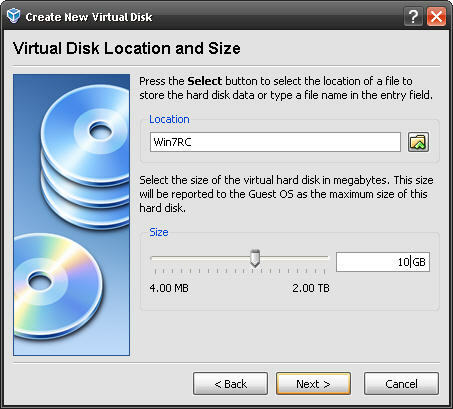 Pe acest ecran, selectați locația pentru a vă rula mașina virtuală pe computer. Cel mai bine este să-l numim ceva semnificativ și relevant pentru situația ta. Aici, alocați, de asemenea, cât de mult spațiu pe disc OS-ul invitat va crede că are pentru un hard disk. Am ales 10 GB. Probabil este mai bine să alegeți 20 GB dacă aveți spațiu.
Pe acest ecran, selectați locația pentru a vă rula mașina virtuală pe computer. Cel mai bine este să-l numim ceva semnificativ și relevant pentru situația ta. Aici, alocați, de asemenea, cât de mult spațiu pe disc OS-ul invitat va crede că are pentru un hard disk. Am ales 10 GB. Probabil este mai bine să alegeți 20 GB dacă aveți spațiu.
Există doar două ecrane care îl urmăresc. Ambele vă spun informații despre noul dvs. disc virtual. Informațiile nu sunt atât de importante, dar vă permit să confirmați dacă configurarea este așa cum doriți. Dacă informațiile au sens, mergeți mai departe și dați clic Următor →. Dacă nu, faceți clic pe butonul Înapoi buton și schimbați alegerile acolo unde este necesar.
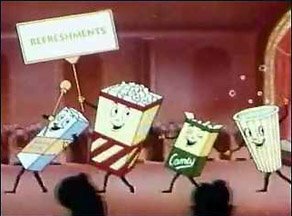 Chiar dacă terminați crearea mașinii virtuale, puteți modifica parametrii ulterior. Fără griji! Aceasta face parte din ceea ce face din VirtualBox Sun un pat de testare bun pentru software și sisteme de operare. Este flexibil. Semper Gumby pentru prietenii mei marini de acolo.
Chiar dacă terminați crearea mașinii virtuale, puteți modifica parametrii ulterior. Fără griji! Aceasta face parte din ceea ce face din VirtualBox Sun un pat de testare bun pentru software și sisteme de operare. Este flexibil. Semper Gumby pentru prietenii mei marini de acolo.
În Partea Deux Testați Windows 7 RC pe o mașină virtuală [Partea 2] Citeste mai mult din acest articol, voi acoperi instalarea Windows 7 RC pe mașina mea virtuală recent creată Sun VirtualBox. Rămâneți la curent și nu atingeți telecomanda. Acum pentru intermitere ...Haideți să mergem cu toții în hol, să mergem cu toții în hol, să mergem cu toții la lobbyeeeeeeeee și să facem noi un tratament!
Continuați lectură: Testați Windows 7 RC pe o mașină virtuală [Partea 2] Testați Windows 7 RC pe o mașină virtuală [Partea 2] Citeste mai mult
Cu mai mult de 20 de ani de experiență în IT, instruire și meserii tehnice, este dorința mea să împărtășesc ceea ce am învățat cu oricine dorește să învețe. Mă străduiesc să fac cea mai bună treabă posibilă în cea mai bună manieră posibilă și cu puțin umor.